윈도우 원격 프로그램 Microsoft Remote Desktop
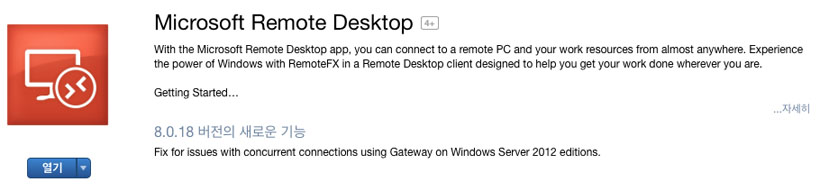
Microsoft Remote Desktop은 맥에서 원격으로 윈도우를 사용할수 있는 마이크로소프트의 공식 APP으로 앱스토어에서 다운로드 할수 있습니다.
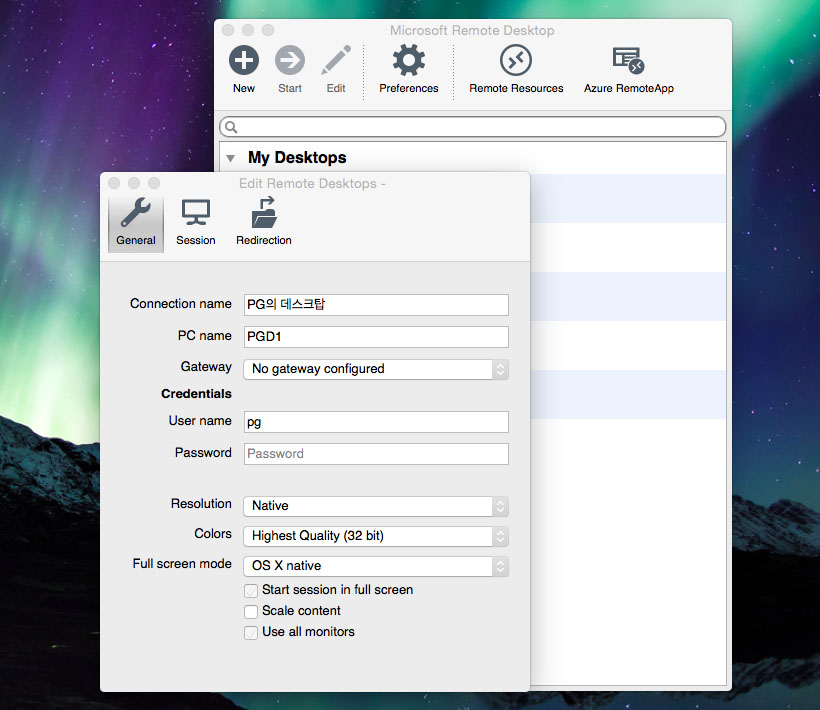
사용 방법은 간단합니다. New 아이콘을 클릭해서 원격으로 접속할 컴퓨터의 ip주소나 netbios 이름을 적고 계정과 비밀번호를 입력해주면 컴퓨터 리스트가 생기는데 원하는 컴퓨터를 더블클릭하면 접속이 됩니다. AD환경에서 id@도메인 방식의 로그인도 지원합니다.
조금 더 옵션을 살펴보면 Resolution은 원격 데스크탑의 해상도를 나타냅니다. native로 설정했을 경우 원격접속할 컴퓨터의 해상도 설정에 맞춰지게 됩니다.
colors는 높을수록 좋지만 그만큼 네트워크를 사용하기 때문에 조금 더 빠른 원격 환경을 고려한다면 16-24bit정도를 선택하는게 좋습니다.
Full screen mode와 하위 옵션들은 원격 화면을 창으로 보여줄지, 풀 스크린으로 보여줄지에 관련된 것이며 풀 스크린으로 원격 접속을 할 경우 다중모니터를 전부 활용할것인지에 대한 옵션을 설정할수 있습니다.
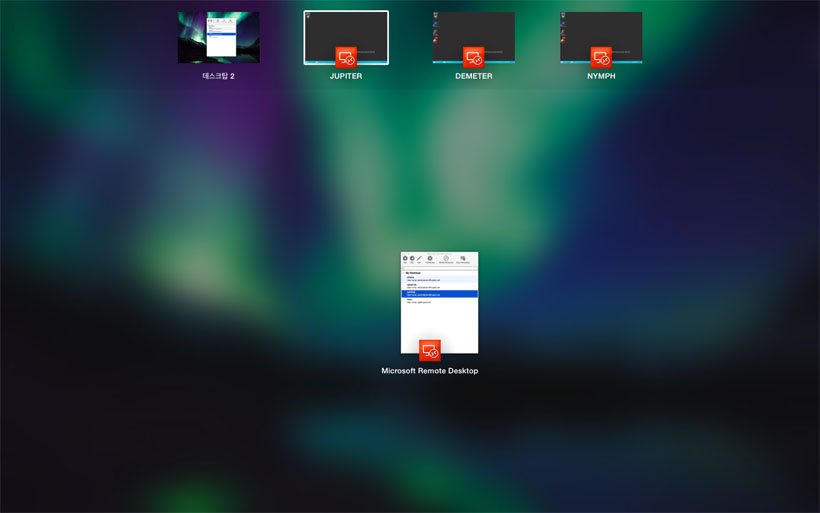
실제 필자가 사용하는 환경입니다. 윈도우 서버를 관리할때 사용하고 풀 스크린으로 전체 해상도를 사용하며 제스쳐로 데스크탑을 전환하면서 사용하고 있습니다.
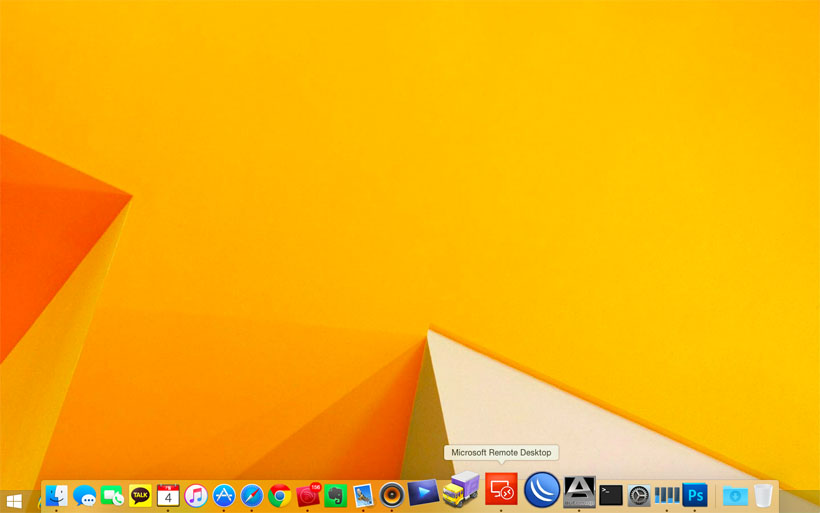
윈도우 8.1을 전체화면으로 원격접속했을때 모습입니다. 에어로 인터페이스와 사운드등 윈도우에서 사용하는 경험등을 고스란히 사용할수 있습니다.



